على الرغم من وجود العديد من برامج ضغط وفك ضغط الملفات على ويندوز، إلا أن عملية فك أو ضغط الملفات في الويندوز بدون برامج خارجية في غاية السهولة.
إن الغرض من ضغط الملفات هو تقليص حجم الملفات الكبيرة وتوفير مساحة على الهارد، والحفاظ على الملفات من هجمات الفيروسات، وسهولة مشاركتها ورفعها على الإنترنت، ونقلها بسرعة من بارتيشن إلى آخر، وإخفاءها عن أعين الآخرين، وربما هناك مزايا أخرى عديده.
ولكن عندما تكتشف أنك غير قادر على فك ضغط بعض الملفات، قد تشعر قليلاً بالارتباك، وللوهلة الأولى قد تعتقد أن هناك خلل في نسخة الويندوز ما قد يدفعك إلى تثبيت نظام ويندوز من جديد. أو ربما تظن أن هذه الملفات قد تعرضت للتلف، وتبدأ في البحث عنها مرة أخرى على الإنترنت إذا كان أمرها ممكنًا.
في الحقيقة، مشكلة عدم القدرة على فك الضغط عن الملفات وظهور رسالة خطأ 0x80010135 عند محاولة فك الضغط عن الملفات من المشاكل الشائعة على ويندوز.

ولكن من دواعي سروري أن أخبرك بأن ملفاتك لا تزال سليمة بنسبة 100%. هناك عدد من الإجراءات البسيطة التي يتعين عليها اتخاذها في مثل هذه الحالة لكي تتمكن من فك الضغط عن الملفات بنجاح. اتبع هذا الدليل بعناية لإصلاح هذه المشكلة في ثوانِ معدودة.
اقرأ أيضًا: أسهل طريقة لـاسترجاع المساحة المفقودة من الفلاشة
الحل الأول: قم بتقليص اسم الملف إلى مُسمى أصغر
هناك حد أقصى من عدد الحروف التي ينبغي أن يحتوي عليها مسار أي ملف على نظام ويندوز، وهذا الحد يتدنى جدًا على أنظمة الويندوز التي تعمل بنواة 32Bit والذي لا ينبغي أن يزيد عن 260 حرفًا.
فإذا تم وضع الملف بداخل مجموعة كبيرة من المجلدات التي يزيد عدد أحرفها عن 260 حرفًا، فقد لا تتمكن من فتح الملف أو فك الضغط عنه.
لذلك، الحيلة الأولى بالنسبة لك، والتي قد تكون الوحيدة التي تحتاج لها بالفعل، هي تغيير اسم الملف وتقليص حجمه إلى عدد صغير جدًاً من الحروف، كما ويُفضل تقليص عدد الأحرف للمجلدات التي تحتوي على مسار هذا الملف أيضًا بدءًا من المجلد الأول التالي بعد اسم البارتيشن مباشرًة.
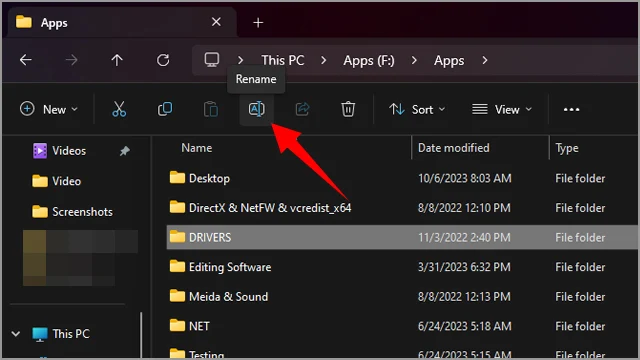
لذلك، كل ما عليك فعله هو تقليص اسم الملف عن طريق النقر فوق الاسم بزر الفأرة الأيسر مرتين متتاليتين أو الوقوف على الملف ثم النقر فوق مفتاح F2 والبدء في تعيين اسم قصير للملف. بدلاً من ذلك، يمكنك الوقوف على الملف بزر الفأرة الأيسر، ثم النقر فوق أيقونة “Rename” من شريط الخيارات العلوي. أيضًا يمكنك النقر بزر الفأرة الأيمن (كليك يمين) فوق الملف ومن القائمة المنسدلة اختر خيار “Rename”. اتبع الطريقة التي تحلو لك – فكل ما تحتاجه هو تقليص اسم الملف واسم المجلدات المرتبطة بنفس مسار الملف.
الحل الثاني: فك الضغط عن الملف في مجلد ملفات النظام
المشكلة في الأمر أنه في حال كان اسم الملف المضغوط الموجود بالداخل طويل جدًا، فقد لا تتمكن أيضًا من فك الضغط عنه بشكل طبيعي لأن الويندوز لا يزال غير قادر على تنفيذ الأمر بسبب الطول الغير متوافق مع الحد الأقصى من عدد الأحرف. الحل الوحيد لهذه المعضلة هو نقل الملف المضغوط إلى مجلد ملفات النظام. بمعنى آخر، سيتعين عليك فك الضغط عن هذا الملف بداخل بارتيشن C.
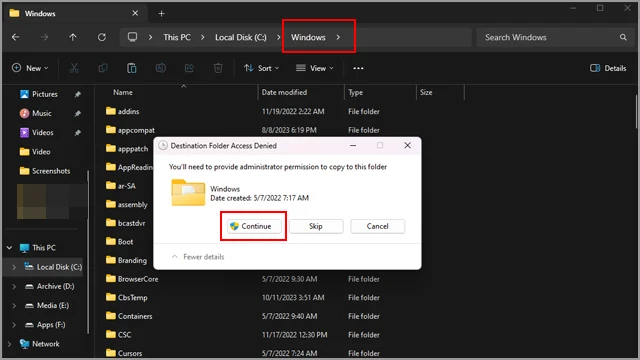
والآن، قم بالتوجه إلى الملف المضغوط وقم بعمل Copy لهذا الملف ثم توجه إلى بارتيشن C وقم بلصق هذا الملف الضغوط هناك عن طريق عمل Paste للملف المضغوط. إذا ظهرت لك رسالة تُطالبك بالسماح ببعض الأذونات، فقم بالنقر فوق زر Continue للاستمرار. بعد أن تقوم بوضع الملف المضغوط هناك، حاول فك الضغط عنه هنا.
الحل الثالث: تفعيل خيار الدعم للمسار الطويل لأسماء الملفات

بسبب قيود الحد الأقصى لطول اسم الملفات على ويندوز، قد تواجه هذه المشكلة باستمرار، وقد لا تتمكن من حلها عن طريق الحلول السابقة. لذلك، الخيار الوحيد بالنسبة لك هو تجاوز هذا القيد عن طريق تفعيل خاصية الدعم لمسارات الملفات الطويلة. للأسف، ستحتاج التلاعب قليلاً في ملف الريجستري Registry ولكن ستتمكن من تخطي هذه القيود. فقط قم بالنقر فوق اختصار Windows + R لفتح نافذة Run وفي الخانة الفارغة قم بكتابة أمر Regedit ثم انقر فوق زر Ok لفتح سجلات الويندوز.

وافق على رسالة التنبيه بالنقر فوق زر “Yes”. والآن، من داخل Registry Editor توجه إلى هذا المسار:
Computer\HKEY_LOCAL_MACHINE\ SYSTEM\CurrentControlSet\Control\FileSystem
ثم انقر مرتين متتاليتين بزر الفأرة الأيسر (كليك شمال) فوق خيار “LongPathEnabled” وقم بتعيين القيمة Value على "1" بدلاً من "0" ثم قم بالنقر فوق زر “Ok” ثم قم بإغلاق محرر السجل. يُستحسن طبعًا أن تقوم بعمل إعادة تشغيل للكمبيوتر. بعد ذلك، جرب فك الضغط عن الملف وتحقق من النتيجة.
الحل الرابع: من داخل موجه PowerShell

إذا كنت تخشى من التلاعب في محرر السجل، أو لنفترض أنك لم تجد مسار الحقل المطلوب تغيير قيمته، فيمكنك تفعيل ميزة "الدعم للمسار الطويل لأسماء الملفات" من داخل موجه PowerShell أيضًا. قم بالنقر فوق اختصار Windows + X من القائمة المنسدلة اختر “Terminal (Admin)” ثم وافق على التشغيل بالنقر فوق “Yes”.

قم بنسخ هذا الأمر ولصقه في موجه الأوامر ثم انقر فوق مفتاح Enter:
New-ItemProperty -Path "HKLM:\SYSTEM\CurrentControlSet\Control\FileSystem" -Name "LongPathsEnabled" -Value 1 -PropertyType DWORD –Force
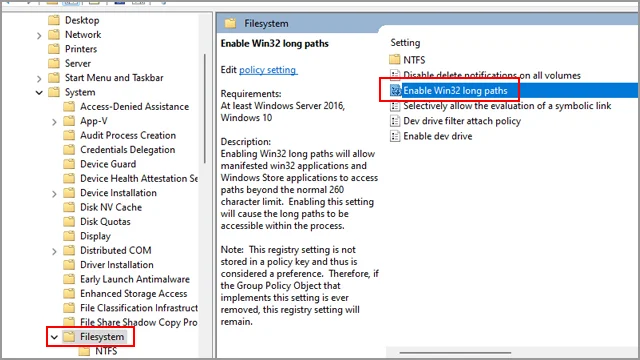
أما إذا كان إصدار ويندوز لديك Home فسيتعين عليك أولاً تفعيل محرر نهج المجموعة Group Policy Editor باتبع الخطوات التالية: قم بتشغيل نافذة Run بالنقر فوق اختصار Windows + R ثم في الحقل الفارغ قم بكتابة أمر gpedit.msc وبمجرد تشغيل محرر نهج المجموعة قم بتوسيع خيارات Administrative Template ثم قم بتوسيع خيارات System ثم قم بالنقر مرتين متتاليتين فوق “File System” ومن على يمين النافذة قم بفتح خيار Enable Win32 Long Path.

الآن، قم بتفعيل هذه الميزة من خلال اختيار Enabled ثم وافق على التغييرات بالنقر فوق Apply ثم Ok. والآن قم بتنفيذ الأمر في موجه PowerShell وقم بعمل إعادة تشغيل للكمبيوتر وجرب فك الضغط عن الملف.
الحل الخامس: قم بتحميل الملف المضغوط من الإنترنت مرة ثانية
إذا باءت جميع محاولاتنا السابقة بالفشل، وما زلت تواجه رسالة الخطأ عند محاولة فك الضغط عن الملف، فمن المُرجح أن تكون هناك ملفات تالفة بداخل الملف المضغوط. لإزالة الشبهات، ستحتاج لتنزيل هذا الملف مرة أخرى من الإنترنت وتجربة الأمر من جديد. أما إذا كان هذا الملف المضغوط هو خاص بك، فمن المحتمل أنه قد يكون حصل تلف للملفات بالداخل لسبب ما.
الحل السادس: حاول استخدام أداة أخرى لفك الضغط عن الملفات
قبل أن تيأس تمامًا من الحلول، لا يزال أمامك فكرة أخيرة قد تُجدي نفعًا وهي استخدام أداة مختلفة لفك الضغط عن الملفات، لعل وعسى أن تكون الأداة التي تستخدمها غير قادرة على دعم إحدى تنسيقات الملفات المضغوطة بالداخل. يمكنك تجربة برنامج WinRAR أو 7-Zip نظرًا لأن كلاهما مجانيان وموثوقين، ومن الممكن أن يتم حل المشكلة مع استخدام إصدار جديد لأيًا منهما. فقط تأكد من تنزيل البرنامج المتوافق مع نواة نظام التشغيل الخاص بك.
